使い方ガイド
- 3.みんなの(公開)カレンダー活用方法
- 3-1.お気に入りカレンダーの取り込み
- 1.基本的な使い方
- 2.複数カレンダーの管理
- 3.みんなの(公開)カレンダー活用方法
3.みんなの(公開)カレンダーの活用方法
3-1.お気に入りカレンダーの取り込み
お気に入りのカレンダーをMyカレンダーに取り込む
公開されているみんなのカレンダーから、お気に入りのカレンダーを見つけて、Myカレンダーに取り込むことができます。
自分のスケジュールと重ねて表示したり、いつでも簡単にMyカレンダーからチェックすることができます。
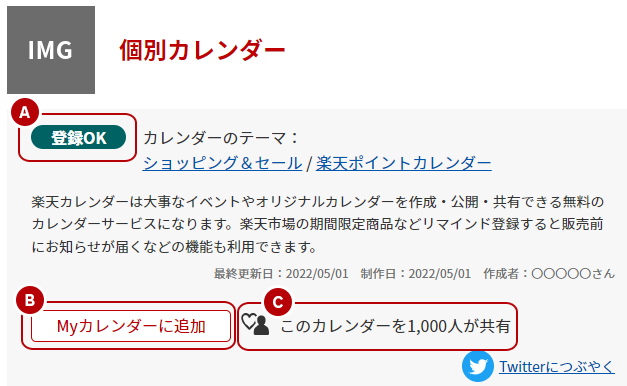
- 取り込みたいお気に入りのカレンダーのページに、【A】「登録OK」のアイコンがあればカレンダー取り込みが可能となります。
- 【B】「Myカレンダーに追加」ボタンを押すとカレンダー追加確認画面が表示されますので、登録する内容に問題ないようでしたら「このカレンダーをMyカレンダーに追加する」ボタンをクリックします。
【C】の部分に該当カレンダーを共有している人数がこちらに表示されます。 - Myカレンダーのトップ画面に遷移し、メニューに追加したカレンダー名が表示されます。
お気に入りのイベントをMyカレンダーに取り込む
みんなのカレンダーに登録されているイベントから、お気に入りのイベントだけをMyカレンダーに取り込むことができます。
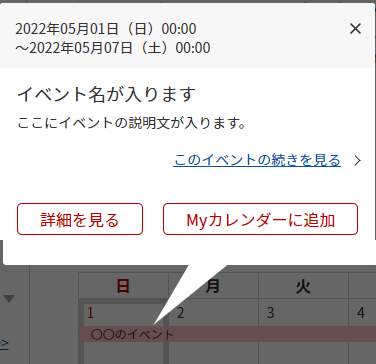
- 取り込みたいイベントをクリックおよびタップすると、小さな吹き出し画面が表示されます。
- 「Myカレンダーに追加」を選択します。
- 追加するイベントの内容に問題なければ、「登録する」を選択します。
- Myカレンダーのトップ画面に遷移し、追加したイベントが表示されます。